
Facebook har endret seg betydelig de siste årene. Etter å ha blitt introdusert for oss som en enkel sosial nettverksplattform, lar Facebook deg dele bilder, videoer, historier og mer. Den har også en dedikert kort videoseksjon kalt Watch.
Du kan få tilgang til Facebook Watch via hovednettstedet og mobilappene. Videotjenesten har både korte og lange videoer. Siden Facebook nå har mye videoinnhold, har den introdusert en funksjon for å lage en videospilleliste.
Les også: Hvordan gjenopprette slettede Facebook-innlegg
Trinn for å opprette og administrere Videospillelister på Facebook
Så, hvis du ofte ser på videoer på Facebook og vil lagre noen videoer for å se senere, må du bruke videospillelistefunksjonen. Du kan lage så mange videospillelister du vil i Facebook-appen og legge til favorittvideoene dine i den. Nedenfor har vi delt en trinn-for-trinn-veiledning for å lage en videospilleliste i Facebook-appen.
1) Opprett en videospilleliste på Facebook
For å lage en videospilleliste må du bruke Facebook-appen på Android-eller iOS-enheten din. Trinnene er de samme for både Android-og iOS-brukere.
1. Først av alt, åpne Facebook-appen på smarttelefonen din. Deretter trykker du på Se-knappen.
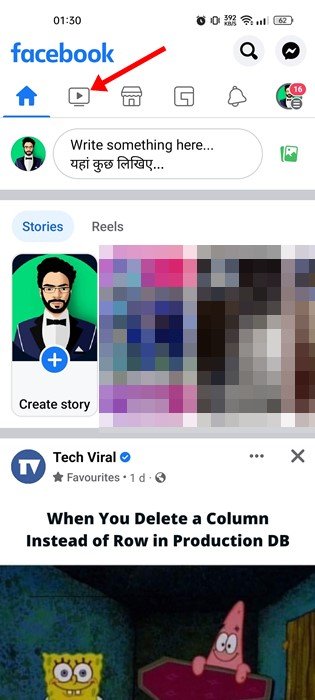
2. På Facebook Watch-skjermen må du trykke på profilikonet øverst til høyre.
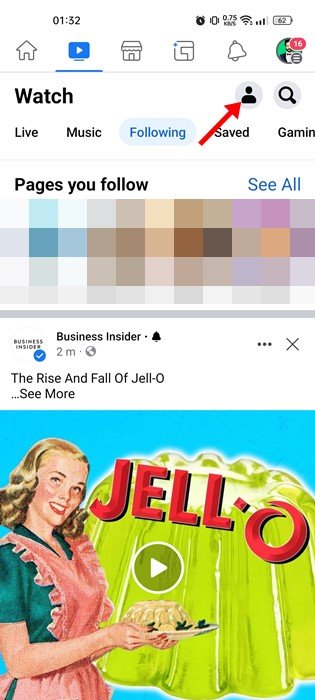
3. På Your Watch-siden trykker du på Dine spillelister.
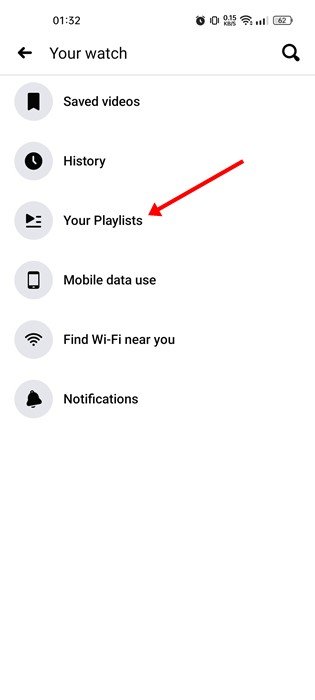
4. På neste skjerm trykker du på Opprett spilleliste-knappen.
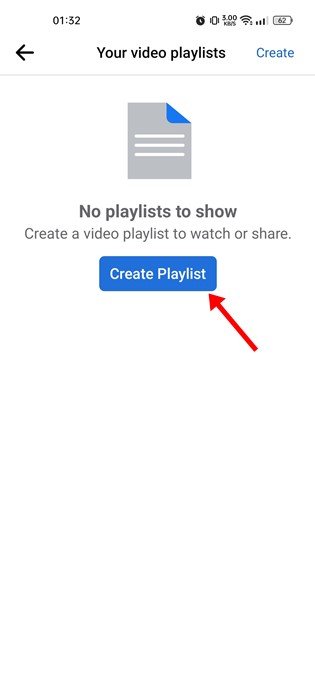
5. Skriv inn spillelistedetaljene på skjermen Ny spilleliste – Navn, Beskrivelse og Personverninnstillinger. Når du er ferdig, trykker du på Opprett-knappen.

Det er det! Slik kan du lage en videospilleliste i Facebook-appen for Android og iOS.
2) Hvordan legge til videoer i spillelisten?
Etter at opprette en spilleliste på Facebook, kan det være lurt å legge til videoer. For å legge til videoer i spillelisten i Facebook-appen, følg noen av de enkle trinnene som er delt nedenfor.
1. Først åpner du Facebook-appen og trykker på Se.
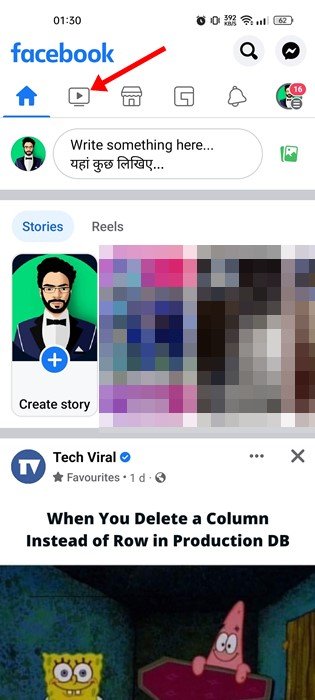
2. Du må finne videoen du vil legge til i spillelisten. Deretter trykker du på tre prikker øverst til høyre i videogrensesnittet.

3. Fra listen over alternativer som vises, trykk påLegg til i spilleliste-alternativet.
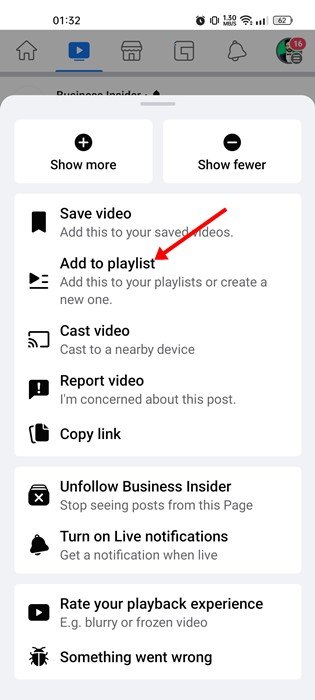
4. På popup-vinduet Legg til i spilleliste trykker du på Spillelistenavnet der du vil lagre videoen.
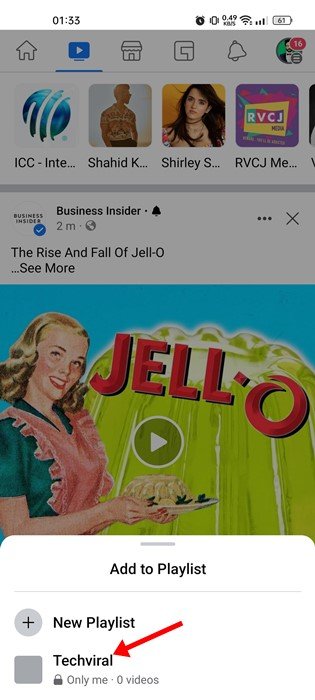
Det er det! Slik kan du legge til videoer i spillelisten i Facebook-appen.
3) Fjern videoer fra en spilleliste
Hvis du ønsker å fjerne videoer fra en spilleliste, må du følge disse trinnene. Slik fjerner du videoer fra en videospilleliste i Facebook-appen.
1. Åpne Facebook-appen og bytt til klokken. Deretter trykker du på profilikonet, og på neste skjerm trykker du på Dine spillelister.
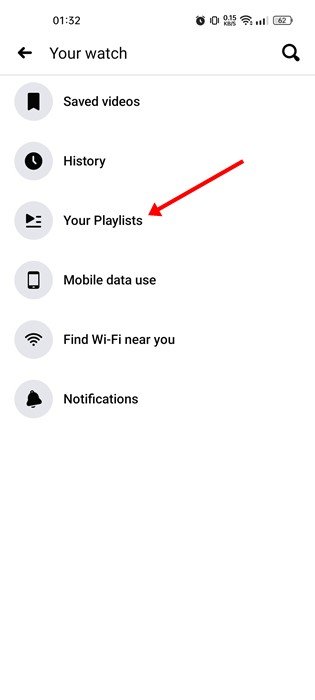
2. På skjermbildet Dine videospillelister velg spillelisten som du vil fjerne videoer fra.
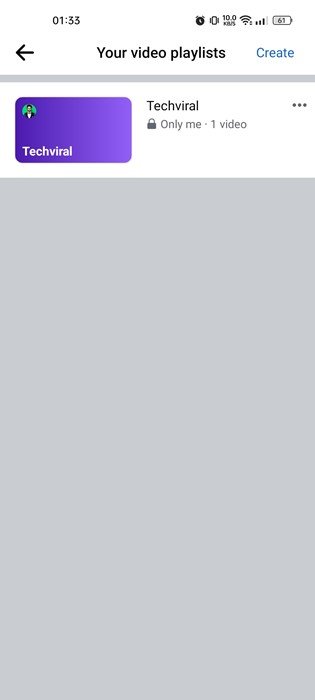
3. Nå finner du alle de lagrede videoene. Du må trykke på de tre prikkene ved siden av videonavnet.
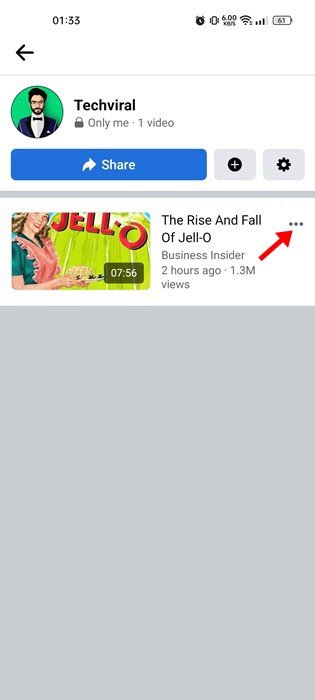
4. På menyen som dukker opp velger du alternativet Fjern fra spilleliste.
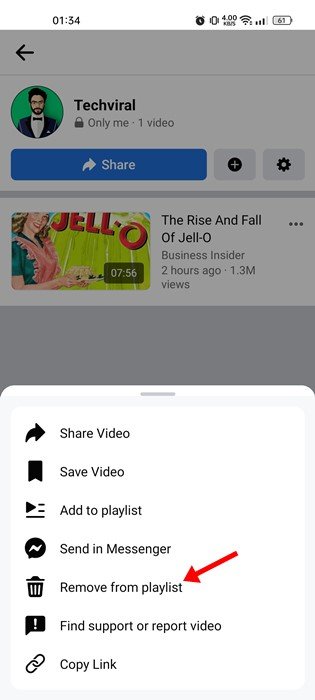
Det er det! Slik kan du fjerne videoer fra en spilleliste i Facebook-appen.
4) Slett en videospilleliste i Facebook-appen
Hvis du ikke gjør det ønsker å beholde en videospilleliste, kan du slette den i enkle trinn. Slik kan du slette en videospilleliste i Facebook-appen.
1. Først åpner du Facebook-appen og bytter til klokken. Deretter trykker du på profilikonet, og på neste skjerm trykker du på Dine spillelister.
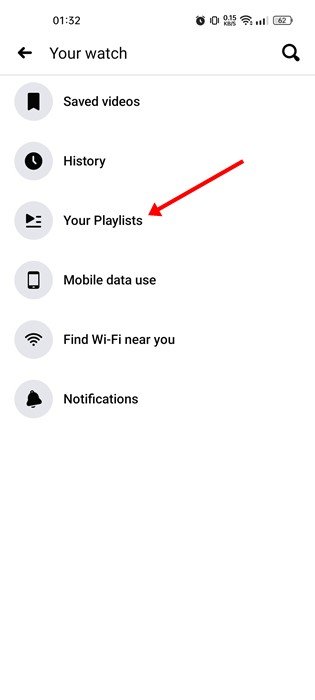
2. På skjermbildet Dine videospillelister trykker du på spillelisten du vil slette.
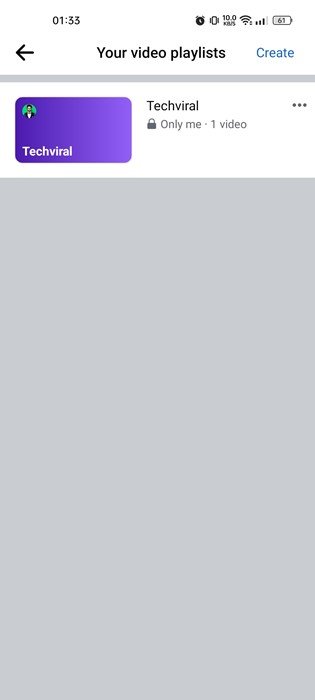
3. På spillelisteskjermen trykker du på Innstillinger-ikonet øverst til høyre.
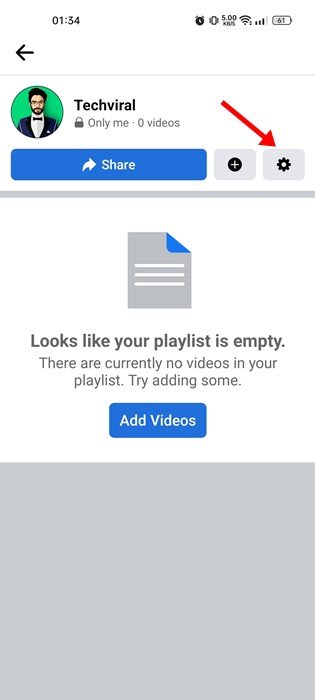
4. På skjermbildet for spillelisteinnstillinger trykker du på alternativet Slett spilleliste.
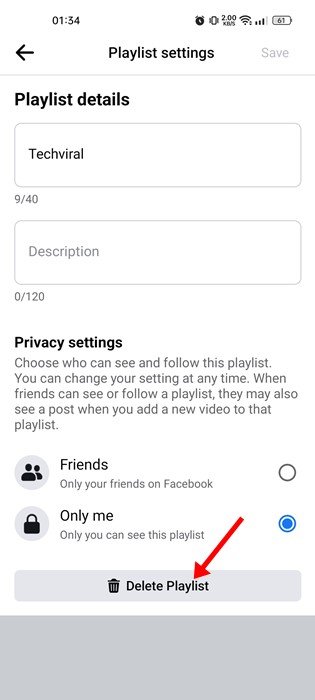
5. På bekreftelsesmeldingen, trykk på Slett-knappen igjen.
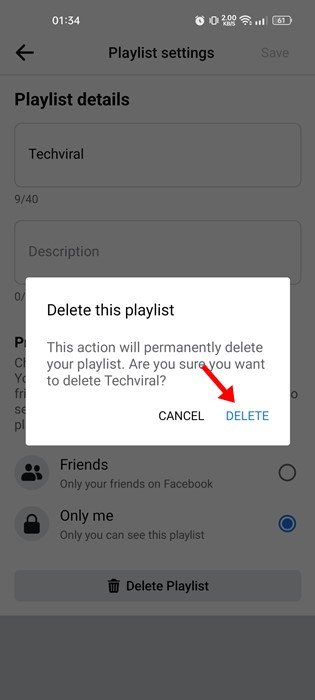
Det er det! Dette vil slette videospillelisten din på Facebook permanent.
Les også: Hvordan dele posisjonen din med Facebook Messenger
Så, det handler om hvordan du oppretter og administrerer en videospilleliste i Facebook-appen. Hvis du er en videoelsker, bør du begynne å bruke videospillelistefunksjonen til Facebook. Hvis du trenger mer hjelp, gi oss beskjed i kommentarfeltet nedenfor.

